

A részletek terület csak az aktív nyomtatóra vonatkozó információkat tartalmazza. Rákattinthat egy nyomtatóra, hogy az legyen az aktív nyomtató.
A részletek terület a következő információkat jelenítheti meg:
Előnézet és beállítások, lásd Előnézet és beállítások
Az elküldött munkák és a nyomtatósor, lásd Az elküldött munkák és a nyomtatósor
Sablonok, lásd Sablonok
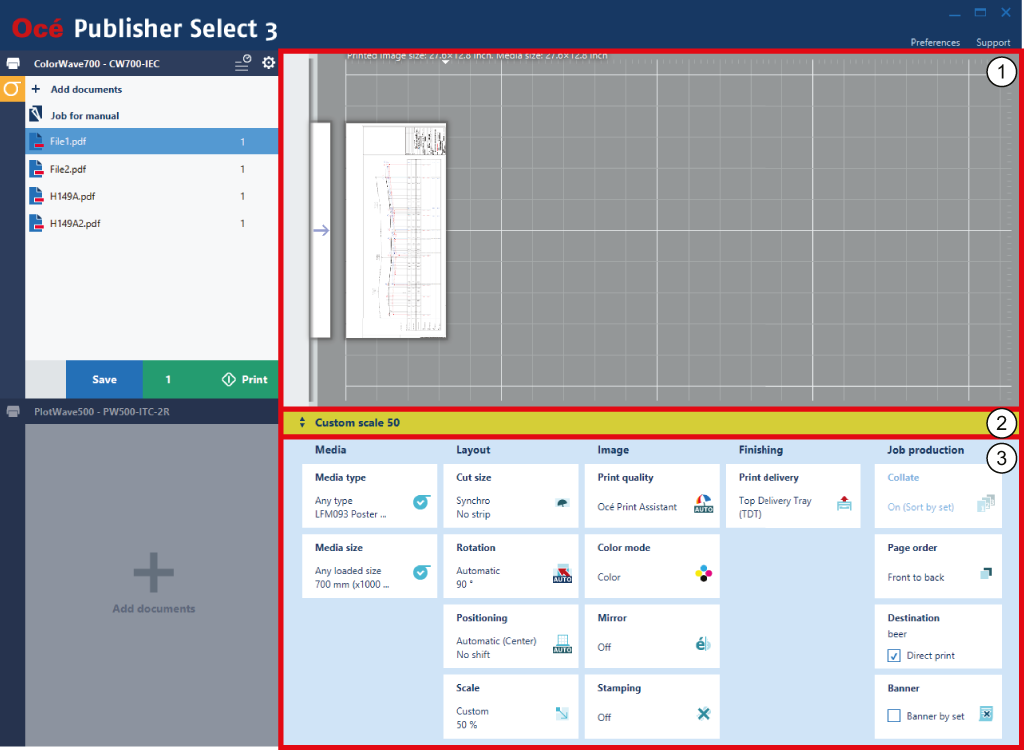
A nyomtatási előnézet (amikor munkát hoz létre)
Dinamikus előzetes megtekintése, hogyan kerülnek kinyomtatásra a dokumentumok. Amikor szerkeszt egy munkát, megtekintheti a dokumentumot a felette lévő nyomtatási képen.
A gyors forgatási eszköz használata a nyomtatási képen a kép könnyű elforgatásához az óramutató járásával ellentétes irányba.
A sablonsáv
A sablonsáv megjeleníti annak a sablonnak a nevét, amelyet az elvégzett dokumentumkijelölés használ.
Amikor megváltoztatta a beállításokat, a sablonsáv megjelenít egy csillagot az eredeti sablonnév mögött.
Amikor nem egy egyedi sablon van alkalmazva a dokumentumkijelölésre, a sablonsáv megjeleníti [Több sablon]
Kattintson a sablonsávra a sablonképernyő megnyitásához.
A nyomtatási beállítások (amikor sablont vagy munkát hoz létre)
Négy kategóriára osztva: [Média], [Elrendezés], [Kép], [Kikészítés].
Kattintson a mozaikokra, és módosítsa a nyomtatási beállításokat egy munka egyes dokumentumai, egy teljes munka vagy egy sablon esetében.
Az előnézet és a beállítási információ alapértelmezett információ a részeltek területen.
Kattintson az első ikonra a nyomtató címsávjának jobb oldalán, hogy megtekintse az elküldött munkák listáját és a nyomtatósort a részletek területen.
Átválthatja az aktív nyomtatót, miközben az elküldött munkák listája és a nyomtatósor van megjelenítve.
A nyomtatóterületen csak a nyomtatóinformáció látható.
Elküldött munkák:
Az elküldött munkák állapotának nyomon követése.
Műveletek végrehajtása az elküldött munkákon (elvetés, törlés, duplikálás, újranyomtatás...)
Nyomtatósor:
A nyomtatósorban lévő munkák megtekintése.
Kattintson az elküldött munkák listájának jobb felső sarkában lévő bezárás ikonra, vagy nyomja meg az <Esc> billentyűt a elküldött munkák listájának és a nyomtatósornak az elrejtéséhez.
Kattintson a sablonsávra a nyomtatási előnézet alatt a sablonképernyő megnyitásához.
A sablonképernyő egy új ablakban jelenik meg.
A sablonképernyőn a következőket végezheti el:
Kiválaszthat egy sablont egy teljes munkához vagy kijelölt dokumentumokhoz a munkában.
Megnyithatja a sablonkezelőt. A sablonkezelő egy új ablakban jelenik meg.
A sablonkezelőben a következőket végezheti el:
Sablonok létrehozása, módosítása és törlése.
Sablon beállítása alapértelmezettként.
Az ugyanazon nyomtatómodellhez készült sablonok importálása.
Sablonok exportálása.